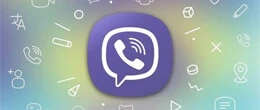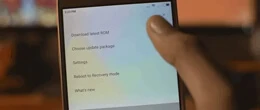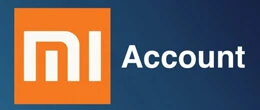Как сделать скриншот на телефоне Samsung
mobileplanet.ua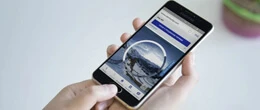 Чтобы сделать скриншот на телефоне Samsung, обычно используется комбинация кнопок. На моделях с физической кнопкой домой: нажмите одновременно кнопку включения/выключения и кнопку домой. На моделях без физической кнопки домой: нажмите одновременно кнопку включения/выключения и кнопку снижения громкости. На некоторых моделях Samsung также можно сделать скриншот, проведя ладонью по экрану или щелкнув по экрану краем руки.
Чтобы сделать скриншот на телефоне Samsung, обычно используется комбинация кнопок. На моделях с физической кнопкой домой: нажмите одновременно кнопку включения/выключения и кнопку домой. На моделях без физической кнопки домой: нажмите одновременно кнопку включения/выключения и кнопку снижения громкости. На некоторых моделях Samsung также можно сделать скриншот, проведя ладонью по экрану или щелкнув по экрану краем руки. Если вы ищете интернет-магазин телефонов в Одессе и желаете купить недорого телефон со склада по хорошей цене от поставщика - рекомендуем ознакомиться с ассортиментом нашего каталога.
Одной из самых востребованных функций называют создание скриншота, скрина или фото экрана на телефоне. Компания Samsung предусмотрела несколько проверенных методов и быстрых способов, как сделать снимок экрана на Самсунге. Такая функция будет полезной для работы, учебы, во время ведения личной переписки, при запуске мобильных игр.
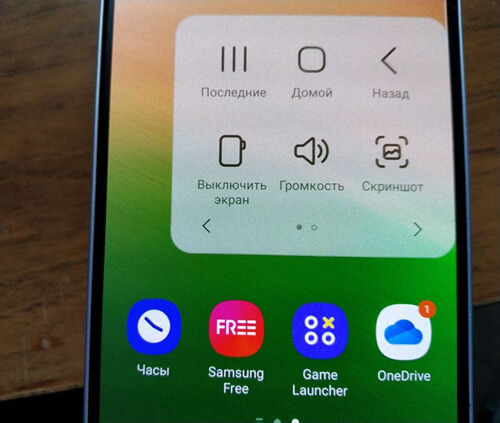
Скриншот экрана на телефоне Самсунг
Сегодня сделать скрин удастся на любой современной модели, функционирующей на ОС Android. Отсутствие такой возможности указывает на одну из возможных проблем, причин:
- Смартфон работает на другой ОС, а значит нужно поинтересоваться, как создать скрин для этой системы, прочитав рекомендации производителя.
- Смартфон имеет неоригинальную прошивку – например, телефон был привезен из-за границы. В этом случае следует обратиться за помощью в сервисный центр для переустановки прошивки.
- Смартфон считается подделкой. На многих подделках некоторые привычные функции остаются недоступными.
Если ваш телефон не подходит ни под одну из вышеперечисленных категорий, значит скрин на Самсунг возможен, но для этого важно ознакомиться с актуальными способами.
Стандартные способы создания скрина
Стандартные или универсальные способы называют самыми популярными, ведь они актуальны для разных моделей, независимо от их года выпуска. Все смартфоны делят на две большие категории – те, которые имеют механическую кнопку «Домой» и смартфоны, лишенные такой кнопки.
При наличии механической кнопки «Домой» пользователю предстоит выполнить следующий список задач:
- Одновременно зажимают две кнопки – «Домой» + «Питание».
- Удерживают обе кнопку в течение 1-2 секунд.
Но, как сделать скриншот на старом Самсунге, где производителем не было предусмотрено наличие популярной кнопки?

Скриншот для Samsung без кнопки Домой
В зависимости от конкретного года выпуска телефона нужно выбрать один из предложенных вариантов:
- Одновременно зажимают две кнопки – «Громкость вниз» + «Питание».
- Одновременно зажимают и удерживают 1-2 секунды две кнопки – «Громкость вниз» + «Питание».
Если пользователь не знает, какой из вариантов сработает на его модели, можно поочередно протестировать каждый из способов. Про успешное создание скрина владелец смартфона узнает благодаря характерному звуковому сопровождению – звук фото. Дополнительно в верхней части экрана можно увидеть специальный значок, символ изображения или картинки.
Дополнительные способы создания скрина
В актуальный список дополнительных способов входят специальные жесты на телефонах Samsung, про которые должен знать каждый современный пользователь. Самый популярный метод – скрин с помощью ладони. Эта функция характерна для большинства новых моделей Samsung Galaxy. Для создания снимка проведением нужно выполнить следующие действия: ребром ладони проводят по экрану влево/вправо.
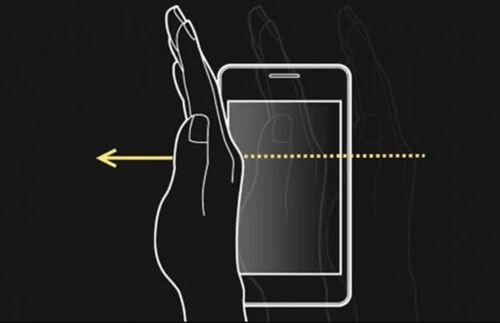
Скриншот для Samsung ребром ладони
Активация функции осуществляется следующим образом:
- Заходим в «Настройки».
- Выбираем пункт «Дополнительные функции».
- Кликаем «Движение и жесты».
- Перетаскиваем переключатель «Снимок экрана ладонью» для активации.
Представленная функция доступна для модели Samsung Galaxy A52. В противном случае пользователь может выбрать создание скрина с помощью комбинации кнопок.
Еще один вариант, как сделать фото экрана телефона Самсунг – воспользоваться вспомогательным меню. Под таким меню рассматривают кнопку круглой формы, которая отображается поверх всех остальных иконок на экране смартфона.
Пользователь выполняет три шага:
- Нажимаем на круглую кнопку с целью запуска вспомогательного меню.
- При отсутствии опции снимка экрана потребуется нажать на стрелку, чтобы перейти на следующую страницу в общем меню.
- Ищем значок «Скриншот» в меню, нажимаем – получаем фото экрана.
Такое меню называют отличной альтернативой всевозможным жестам, аппаратным кнопкам.
Скриншот с помощью пера S Pen
Владельцы смартфонов Самсунг, укомплектованных пером S Pen, могут сделать скрин другими известными способами. Для этого им достаточно воспользоваться контекстными командами или действиями.
Выбирая вариант с помощью контекстных команд, выполняем три действия:
- Вытаскиваем S Pen из соответствующего слота (подключаем S Pen Pro/S Pen Fold Edition). Автоматически на экране появятся контекстные команды – значок с пером.
- Нажимаем на значок.
- В предложенном меню выбираем «Снимок экрана».

Скриншот на смартфонах Samsung с помощью пера S Pen
Используя контекстные действия, фотография экрана на Самсунг будет доступна после 5 основных шагов:
- Заходим в «Настройки», выбирая «Дополнительные функции».
- Кликаем вкладку «S Pen».
- Открываем «Контекстные действия».
- Проверяем активацию опции, выбираем «Нажмите и удерживайте кнопку пера».
- Ищем значок «Снимок экрана», нажимаем.
В результате удастся сделать скриншот, воспользовавшись удержанием кнопки на пере S Pen.
Что можно сделать со скрином?
Несмотря на выбранный способ создания скриншота, пользователи сталкиваются с еще одной проблемой: где искать готовый снимок? В зависимости от конкретной модели искать созданные скрины нужно в папках «Галерея» или «Мои файлы». Созданные фото экрана могут храниться в папках «Изображения», где нужно отыскать вкладку «Screenshots» или «ScreenCapture».

Скриншот на старых смартфонах Samsung
Владельцы смартфонов Самсунг имеют возможность поделиться фото экрана с другими пользователями в разных мессенджерах. Для этого достаточно выполнить несколько простых действий:
- Заходим в «Галерею», выбирая альбом с названием «Скриншот».
- Нужно отыскать определенный скрин или сразу несколько скринов, нажимая на кнопку «Поделиться».
- В меню автоматически всплывает окошко, где можно выбрать способ отправки, мессенджер или другое приложение, через которое будет происходить отправка скриншота.
Если смартфон поддерживает панель Edge, ее также можно использовать для создания фото экрана. Проверить наличие, активацию данной функции можно через «Настройки», выбирая вкладку «Дисплей». Здесь должна быть вкладка «Панели Edge» или «Изогнутый экран».
Купить телефон
Купите телефон в Одессе по выгодной цене от поставщика брендов: Samsung, OnePlus, Xiaomi, Google, ZTE, Honor